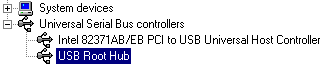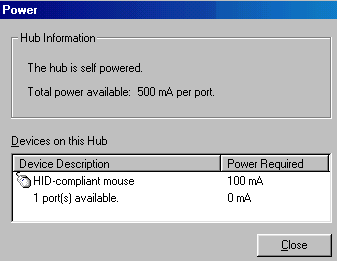Mise à jour : 06/30/2020 par Lojiciels.com
Si le port USB de votre ordinateur Windows ne fonctionne pas correctement, les étapes suivantes peuvent vous aider à résoudre le problème.
Contenu
Redémarrer l’ordinateur
Avant de suivre l’une des étapes ci-dessous, nous vous recommandons de redémarrer l’ordinateur. Dans certaines situations, le fait de débrancher et de brancher un périphérique USB peut entraîner des problèmes de détection de nouveaux périphériques USB.
Vérifier le matériel
Vérifiez que l’appareil fonctionne correctement en le connectant à un autre port USB ou à un autre ordinateur. Si le dispositif USB fonctionne sur un autre ordinateur, vous savez qu’il s’agit d’un problème lié à l’ordinateur et non au dispositif.
Vérifier le gestionnaire de périphériques
Vérifiez que l’USB est présent dans le gestionnaire de périphériques et que le concentrateur racine ne rencontre pas de conflit d’IRQ ou de DMA. Ensuite, vérifiez qu’aucun autre périphérique, y compris votre périphérique USB, ne rencontre de conflit indiqué par un point d’exclamation jaune. Enfin, assurez-vous que tous les concentrateurs USB sont activés et qu’aucun périphérique USB n’est désactivé.
Vous trouverez des informations supplémentaires sur le gestionnaire de périphériques et sur la manière de résoudre les conflits sur notre page Gestionnaire de périphériques.
Utilisateurs d’ordinateurs portables
Dans certaines situations, lorsqu’un ordinateur portable passe de la batterie au cordon d’alimentation, la manière dont l’alimentation électrique fournit du courant aux ports USB peut cesser de fonctionner. Pour vérifier que ce n’est pas le cas, suivez les étapes ci-dessous.
- Débranchez les périphériques USB et le câble d’alimentation de l’ordinateur portable.
- En laissant tous les câbles déconnectés, redémarrez l’ordinateur.
- Une fois de retour dans Windows, branchez vos périphériques USB.
- Enfin, rebranchez votre câble d’alimentation.
Si les étapes ci-dessus n’ont pas aidé et que vous avez un ordinateur portable avec une batterie amovible, suivez les étapes ci-dessous.
- Éteignez l’ordinateur.
- Débranchez le câble d’alimentation et retirez la batterie.
- Attendez cinq minutes pour effectuer une réinitialisation. Après cela, remettez la batterie dans l’ordinateur portable, rebranchez le câble d’alimentation et remettez l’ordinateur sous tension.
Vérifier les câbles
Il existe deux câbles USB disponibles : haut et bas débit. Ces câbles diffèrent par leur blindage, et le fait de brancher un appareil à haute vitesse sur un câble à basse vitesse peut entraîner une distorsion du signal sur de longues distances. Assurez-vous que vous utilisez les câbles fournis avec le périphérique USB.
Vérifier le centre
Si vous utilisez un concentrateur USB, déconnectez-le et connectez-vous directement aux ports USB situés à l’arrière ou sur le côté de l’ordinateur.
Désactiver la gestion de l’alimentation USB
Avec certains dispositifs USB, les options de gestion de l’alimentation USB peuvent poser des problèmes. Pour vérifier que la gestion de l’alimentation n’est pas à l’origine de votre problème, nous vous suggérons de la désactiver en suivant les étapes ci-dessous.
- Ouvrez le gestionnaire de périphériques.
- Double-cliquez sur Contrôleurs de bus en série universels pour étendre et montrer tous les dispositifs USB.
- Double-cliquez sur le premier Hub racine USB.
- Dans le Propriétés du concentrateur racine USBcliquez sur le bouton Onglet Gestion de l’énergie.
- Dans le Gestion de l’énergie assurez-vous que la boîte porte l’étiquette Permettre à l’ordinateur d’éteindre cet appareil pour économiser l’énergie est non coché.
- Cliquez sur Ok.
- Répétez les étapes ci-dessus pour tous les périphériques USB Root Hub et USB Root Hub (USB 3.0) répertoriés dans le gestionnaire de périphériques.
- Après avoir désactivé la gestion de l’alimentation de tous les appareils, fermez le Gestionnaire de périphériques, redémarrez l’ordinateur et essayez à nouveau les périphériques USB.
Vérifier la CMOS
Pour les ordinateurs plus anciens (2010 et avant), il peut être nécessaire d’activer l’USB en CMOS. Si c’est le cas, assurez-vous que l’USB est activé ou réglé sur l’héritage et qu’il n’est pas désactivé dans la configuration CMOS.
Vérifier la puissance
Si aucun appareil ne fonctionne lorsqu’il est branché sur le concentrateur racine, vérifiez que les besoins en énergie du bus ne sont pas dépassés. Les périphériques USB peuvent consommer un maximum de 500 milliampères par connexion. Si un dispositif tente de consommer plus d’énergie, la spécification prévoit la possibilité de désactiver ce port spécifique jusqu’à ce que l’ordinateur soit mis sous tension (c’est ce qu’on appelle la « suspension » du port). Si le dispositif consomme moins de 50 milliampères, le port ne devient jamais actif.
Problème avec l’ordinateur
Si vous avez essayé toutes les étapes ci-dessus et que vous avez toujours des problèmes de connexion USB, il se peut qu’il y ait un problème avec les ports USB de l’ordinateur ou avec l’alimentation électrique. L’ordinateur peut avoir besoin d’une nouvelle alimentation électrique ou d’une nouvelle carte mère pour résoudre le problème. Nous vous recommandons donc d’emmener votre ordinateur dans un centre de réparation agréé. Si vous prévoyez de faire la réparation vous-même, le matériel le plus susceptible de causer le problème est votre carte mère ou votre alimentation électrique.